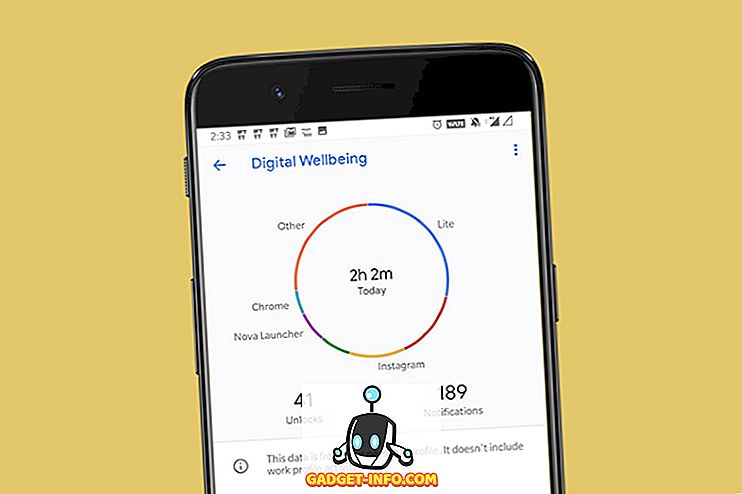Google Assistant là trợ lý giọng nói tốt nhất hiện nay. Chúng tôi đã so sánh nó với các trợ lý giọng nói khác như Siri và Hound và mỗi khi nó xuất hiện như một người chiến thắng. Đó là khả năng thực hiện các cuộc đối thoại dài và nhận thức ngữ cảnh hoàn hảo là không thể so sánh được. Google Assistant là một trong những lợi thế lớn nhất mà Android có được so với đối thủ truyền hình của mình, iOS. Đó là lý do tại sao thật đau lòng khi thấy Google Assistant được ra mắt cho người dùng iPhone, trong khi những người dùng Android dưới Marshmallow (6.0) phải chờ đợi. Tuy nhiên, cộng đồng Android rất mạnh mẽ và không ngừng. Hôm nay, chúng tôi sẽ chia sẻ một phương pháp sử dụng mà bạn có thể cài đặt và sử dụng Google Assistant trên thiết bị Android Lollipop của mình và điều đó cũng không cần root điện thoại thông minh của bạn.
Chúng tôi sẽ giới thiệu hai phương pháp khác nhau mà bạn có thể sử dụng để cài đặt Google Assistant trên thiết bị của mình. Phương pháp đầu tiên dễ dàng hơn, tuy nhiên, nó có thể không hoạt động trên một số thiết bị. Phương pháp thứ hai dài hơn một chút nhưng sẽ hoạt động trên mọi Thiết bị Android chạy Android 5.0 hoặc 5.1 Lollipop. Cả hai phương pháp đều hoạt động trên các thiết bị không root.
Tải Google Assistant trên Lollipop qua tệp APK
Lưu ý : Tôi đã sử dụng Moto G3 chạy Android 5.1 (Lollipop) cho quá trình này. Bạn có thể sử dụng bất kỳ thiết bị nào, yêu cầu duy nhất là thiết bị phải chạy trên Android Lollipop. Để bật Google Assistant trên Android 6.0 trở lên, bạn có thể xem bài viết khác của chúng tôi trên cùng.
1. Trước tiên, hãy tiếp tục và tải xuống Google Assistant APK. Hãy chắc chắn rằng bạn đã cho phép cài đặt các ứng dụng từ Nguồn không xác định của Wap trong Cài đặt-> Bảo mật. Sau đó, mở tệp APK và cài đặt ứng dụng Google Assistant trên điện thoại thông minh chạy Lollipop của bạn.

2. Sau đó, chỉ cần khởi chạy ứng dụng và chuyển đến tab Thẻ của bạn và nhấn vào Thêm Thêm lời nhắc . Điều này có vẻ như là một bước tùy ý, nhưng nó rất quan trọng, do đó đừng bỏ qua nó.

Lưu ý : Đảm bảo cập nhật ứng dụng Google lên phiên bản mới nhất, nếu không ứng dụng Google Assistant sẽ không hoạt động.
3. Bây giờ chúng tôi cần đặt Google Assistant thành phương thức nhập giọng nói mặc định của bạn. Như bạn đã biết, Android 5.0 đi kèm với Google Hiện hành, vì vậy chúng tôi cần thực hiện thay đổi và biến Google Assistant thành trợ lý giọng nói mặc định của bạn. Để làm điều đó, hãy mở trang Cài đặt và sau đó đi đến Ngôn ngữ & đầu vào-> Nhập giọng nói và chọn Dịch vụ Google cải tiến .

3. Bây giờ, nhấn và giữ nút Home và chọn Google Assistant làm chương trình mặc định của bạn . Thế là xong, bạn có thể thưởng thức Google Assistant trên điện thoại và kích hoạt nó thông qua nút home.

Phương pháp này sẽ hoạt động cho hầu hết tất cả các thiết bị. Tuy nhiên, một số điện thoại như điện thoại thông minh Samsung cũ có thể gặp sự cố khi khởi chạy Google Assistant. Trong trường hợp đó, bạn có thể sử dụng phương pháp thay thế sau đây.
Phương pháp thay thế - Sử dụng Trình khởi chạy Nova
1. Trước tiên, hãy cài đặt Trình khởi chạy Nova (miễn phí) trên thiết bị của bạn hoặc bất kỳ trình khởi chạy nào cho phép bạn thêm các phím tắt hoạt động trên màn hình chính và đặt nó làm màn hình chính mặc định . Sau đó, cài đặt APK Google Assistant, giống như chúng ta đã làm trong phương pháp trước.
2. Sau đó, nhấn và giữ trên màn hình chính để mở bảng tiện ích và trong các tiện ích của Trình khởi chạy Nova, thêm các hoạt động khác .

2. Một trang Hoạt động sẽ mở ra. Tại đây, cuộn xuống cho đến khi bạn tìm thấy Google Assistant Launcher và nhấn vào nó. Bạn sẽ thấy hai tùy chọn, chọn một tùy chọn với .Assist 'trong phần phụ.

3. Khi lối tắt được tạo, chạm vào nó để khởi chạy ứng dụng Trợ lý . Bây giờ, chỉ cần thêm một lời nhắc và làm cho Google Assistant trở thành đầu vào bằng giọng nói mặc định, như chúng tôi đã trình bày trước đó trong bài viết. Ngoài ra, nhấn và giữ nút Home để chọn Google Assistant làm trợ lý giọng nói mặc định của bạn .

Trong một số trường hợp hiếm hoi, bạn vẫn không thể khởi chạy Google Assistant bằng phím tắt nút home. Sử dụng phím tắt mà chúng tôi vừa tạo thay thế để khởi chạy Google Assistant.
Thưởng thức Google Assistant trên Lollipop
Google Assistant mang đến thông minh cho điện thoại thông minh của bạn. Bạn càng sử dụng nó, bạn sẽ càng yêu nó nhiều hơn. Chúng tôi đã đề cập đến một số mẹo và thủ thuật Google Assistant trong các bài viết trước của chúng tôi. Hãy xem họ để tận dụng tối đa Google Assistant của bạn. Ngoài ra, hãy cho chúng tôi biết trong phần bình luận bên dưới suy nghĩ của bạn về Trợ lý Google. Chúng tôi luôn đi chơi trong phần bình luận, nếu bạn vẫn có bất kỳ câu hỏi nào, vui lòng hỏi.
![7 thiết kế dòng thời gian sáng tạo của Facebook [PICS]](https://gadget-info.com/img/tech/493/7-creative-facebook-timeline-designs-3.jpg)